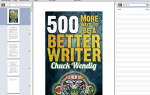Итак, вы купили свой первый Mac. Поздравляем! После того, как вы закончите, любуясь его гладким, блестящим внешним видом, пришло время заняться установкой приложений и настройкой OS X. Чтобы помочь вам начать, мы пришли к общему списку программного обеспечения, которое вы должны искать вместе с рекомендациями для каждого типа.
На данный момент мы предполагаем, что вы переходите на Mac с ПК
, Даже если Mac — ваш первый компьютер, рано или поздно вам понадобится большинство этих приложений. И последнее — вы можете ускорить процесс установки приложения.
бесплатное и пробное программное обеспечение с GetMacApps.
Браузер
Интернет — это то, где все действия, и для просмотра веб-страниц вам нужен браузер. Мы рекомендуем придерживаться Safari, который поставляется в комплекте с вашим Mac. Он легкий, быстрый, и если вы используете iPhone и iPad, вы можете обмениваться закладками, списком чтения и вкладками через iCloud между устройствами.
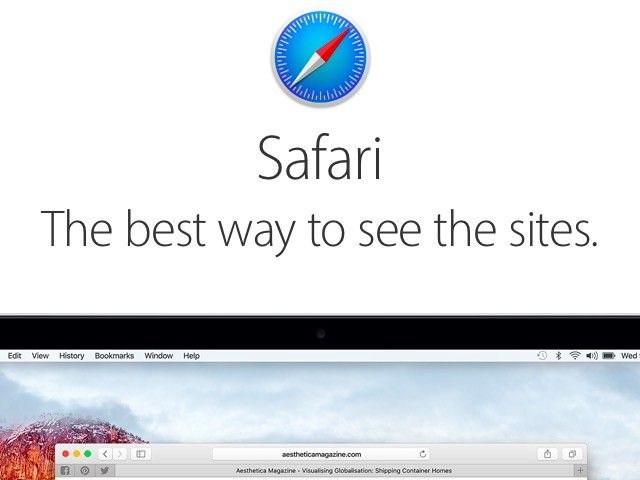
Если вы используете Chrome, Firefox или Opera в Windows, вы можете просто предпочесть переключиться на его аналог Mac, но мы все же рекомендуем попробовать Safari. Если вы можете, избегайте использования Chrome на Mac
в качестве основного браузера до тех пор, пока Google не устранит проблемы Chrome, которые разрушат время автономной работы вашего Mac.
Если вы решили использовать собственный браузер Apple, настройте Safari
сделать лучшее из этого. Вы также можете добавить в Safari многие из ваших любимых функций Chrome и Firefox.
,
Облачное хранилище
В зависимости от того, какой сервис облачного хранилища вы используете прямо сейчас, вы можете просто захотеть получить его настольный клиент. Замечательно! Вам не нужна новая облачная служба хранения только потому, что вы переключились на новый компьютер или операционную систему. Вы можете поэкспериментировать со сторонними настольными клиентами для этой службы, но помните, что они редко бывают бесплатными, в то время как официальный клиент обычно есть.
Если вы заинтересованы в прыжках с корабля, iCloud Drive является наиболее очевидным выбором в OS X. iCloud тесно интегрирован в экосистему Apple и предназначен для приятной игры с другими приложениями в нем, и вы получите 5 ГБ бесплатно при регистрации , Вот наше руководство по настройке iCloud Drive
,
@kwiltj Был там человек. Потерял немного золота. Зарегистрируйтесь на iCloud Drive и держите там самые важные вещи.
— Сполдинг, Джон (@seasonneverends) 7 апреля 2016 г.
Все еще смотрящий? Перейти с Google Drive, Dropbox или Microsoft OneDrive. Это лучший выбор даже на Mac.
Менеджер паролей
Если вы никогда не использовали менеджер паролей, почему бы не начать с Apple iCloud Keychain. Он уже есть на вашем Mac, и настройка Keychain безболезненна. Вы идете на Системные настройки> iCloud> Брелок, войдите в систему, используя свой Apple ID и пароль, и следуйте инструкциям на экране.
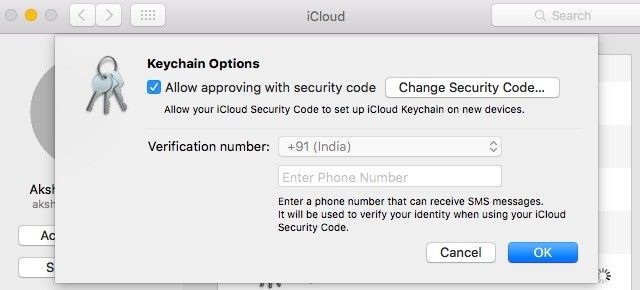
После того, как вы настроили связку ключей, она хорошо сохраняет все последние пароли, которые вы создаете, когда вы используете устройства Mac или iOS, такие как iPhone и iPad. Резервные копии паролей сохраняются в вашей учетной записи iCloud, поэтому вы можете получить их в любое время, если что-то пойдет не так. Вот все, что вам нужно знать о связке ключей
,
Брелок не является полнофункциональным менеджером паролей, поэтому вы все равно можете установить стороннее приложение для паролей. Если вы уже используете менеджер паролей, например LastPass или RoboForm, лучше установить его клиент Mac. Если у него его нет, самое время изучить другие варианты.
хорошо брелок iCloud
я разберусь с тобой позже
— прога? (@progducto) 22 марта 2016 г.
Если вам нужно решение для пароля OS X для использования с Android (iOS работает тоже), которое действительно бесплатно и безопасно, попробуйте KeePassX с открытым исходным кодом.
, Среди платных опций 1Password ($ 64,99) является самым популярным выбором, и похоже, что 1Password стоит своей дорогой цены
,
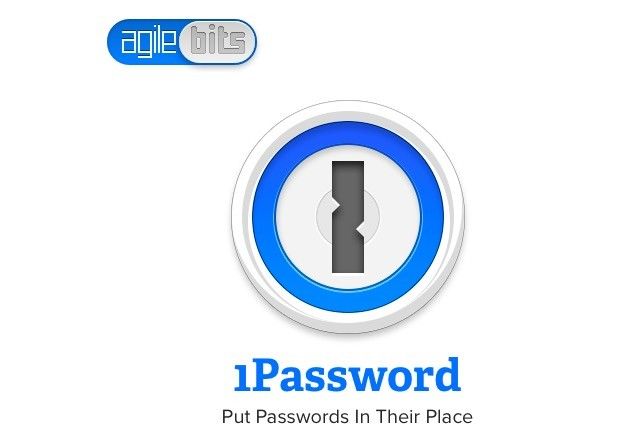
Dashlane — еще одно хорошее решение для паролей. Он поставляется с бесплатным планом, но вам придется платить до 39,99 долларов в год, если вам нужны такие функции, как веб-доступ к вашим паролям, резервное копирование в облако и синхронизация важных устройств.
Я использую Sticky Password ($ 29,99 / год) на своем Mac, и я определенно рекомендую его за его простоту и удобство использования. Я начал с бесплатного плана Sticky Password, и после нескольких месяцев его использования я заплатил за годовую лицензию. Пожизненная лицензия теперь стоит $ 149,99, и я надеюсь упаковать ее, когда смогу получить хорошую скидку.
Медиа-плейер
Приступите прямо к установке VLC, бесплатного медиаплеера с открытым исходным кодом, который воспроизводит все.
Если вам также нужен выделенный музыкальный проигрыватель, попробуйте VOX Music Player. Это легкий, мощный и бесплатный. Обязательно установите надстройку VOX Player для управления VOX с помощью клавиш мультимедиа на клавиатуре вашего Mac.
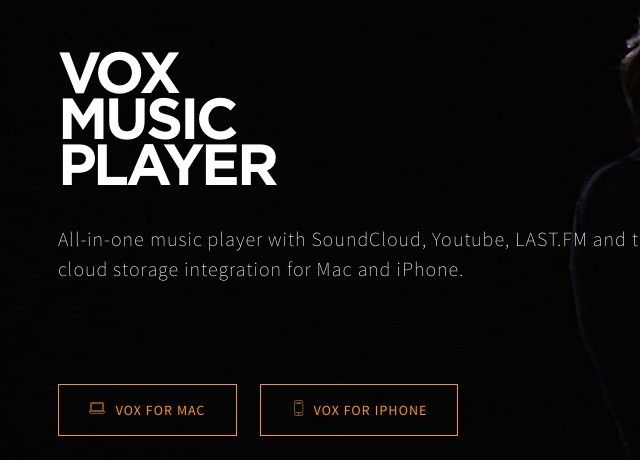 />
/>
Пока не отказывайтесь от стандартного мультимедийного проигрывателя OS X, QuickTime Player, он недооценен. Помимо воспроизведения мультимедиа, QuickTime Player фактически выполняет несколько удобных задач
например, запись фильма, показ фильма и аудиозапись (бесплатно!). Вы даже можете записывать видео прямо с вашего устройства iOS — на тот случай, если вам когда-нибудь понадобится это сделать.
Цифровая заметка
Если вы уже используете Evernote или OneNote, вы можете просто получить соответствующий клиент для настольного компьютера и оставить все как есть, или вы можете попробовать Apple Notes
,
Если вы используете Evernote, но не являетесь поклонником его настольной версии, вы можете выбрать один из сторонних клиентов, среди которых Alternote кажется наиболее популярным. К сожалению, он не бесплатный, как официальный клиент, и обойдется вам в $ 6,99. Обязательно изучите это задолго до того, как достанете этот цифровой кошелек.
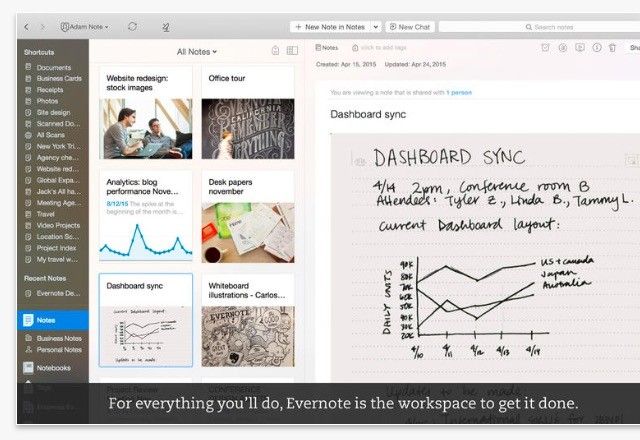
Почтовый клиент
Почтовый клиент OS X, Mail, хорош (и становится лучше), но он далек от совершенства. Сторонний клиент может дать вам несколько дополнительных преимуществ
, Сказав это, интеграция Apple Mail с другими службами и приложениями Apple дает хороший повод использовать его в качестве основного почтового клиента для настольных компьютеров. Если вы решите дать Почте шанс, вам нужно установить эти пять почтовых плагинов Mac
,
Если вы используете Gmail и предпочитаете его веб-интерфейс всему, что может предоставить настольное приложение, вам понравится Kiwi (бесплатно). Это Gmail, ты знаешь
, с преимуществами настольной программы.
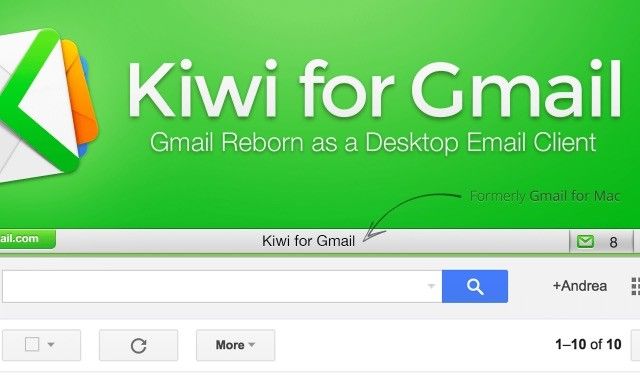
Если вы перешли в папку «Входящие» с помощью Gmail и хотите использовать ее в OS X, вам сейчас придется пойти с неофициальным клиентом Boxy ($ 6,99); это идет с 14-дневной пробной версией. Если вы обычный Thunderbird, попробуйте версию для Mac, или вы можете поэкспериментировать с настраиваемой Nylas (бесплатно).
Есть несколько действительно хороших оплаченных опций почтового клиента. Лидером среди них является CloudMagic, который уже пользуется популярностью у пользователей на мобильных устройствах. Теперь у него есть клиент Mac по цене $ 19,99. Авиапочта ($ 9,99) — еще одна замечательная альтернатива среди платных почтовых приложений.
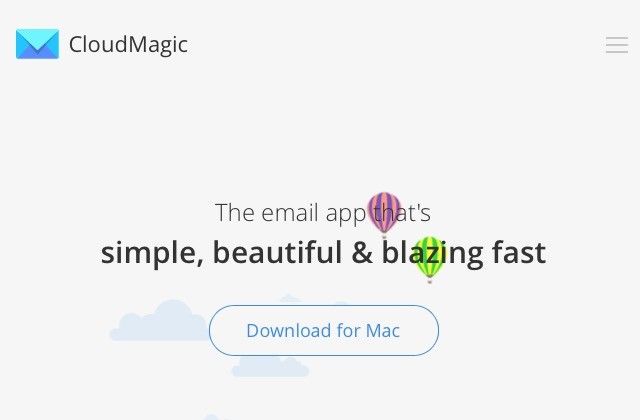
Обмен мгновенными сообщениями Голосовой вызов
Сообщения — это стандартный клиент для обмена мгновенными сообщениями OS X, и он отлично подходит для общения с пользователями OS X и iOS. Это также позволяет вам общаться с другими службами чата.
как Google Talk, AIM и Jabber. Я заметил, что если вы используете эти другие службы, iMessages не будет обновляться с сообщениями, которые были отправлены вам, когда вы были в автономном режиме или когда приложение было закрыто.
Если вам нужен выделенный сторонний IM-клиент, Adium (бесплатно) — это то, что нужно
на OS X.
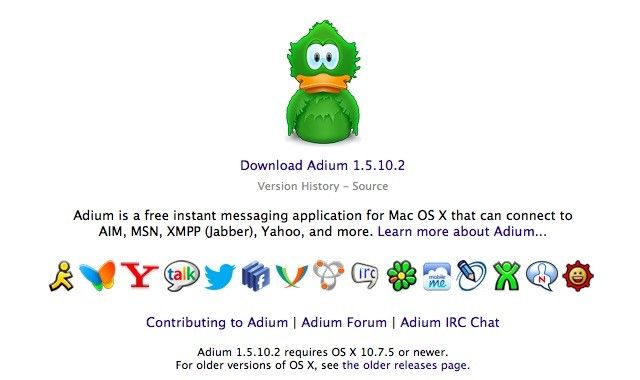
Для голосовых вызовов хорошо подходит встроенное приложение OS X (FaceTime), но оно позволяет общаться только с другими пользователями OS X и iOS. Поэтому вам понадобится стороннее приложение для голосовых и видеозвонков людям на других платформах.
Если вы привыкли к Skype, используйте клиент Skype для Mac. Если вы предпочитаете Hangouts, Google Hang Chrome — это самая близкая вещь к достойному бесплатному клиенту. Хотите заплатить за лучшее приложение Hangouts? Проверьте Hangouts Plus ($ 9,99).
На сцене появилось несколько новых приложений для обмена сообщениями: Franz и Parrot. Оба они выглядят многообещающе. Franz поддерживает несколько популярных сервисов, включая Google Hangouts, Slack, WhatsApp и Facebook Messenger. Попугай пока поддерживает только видеовстречи.
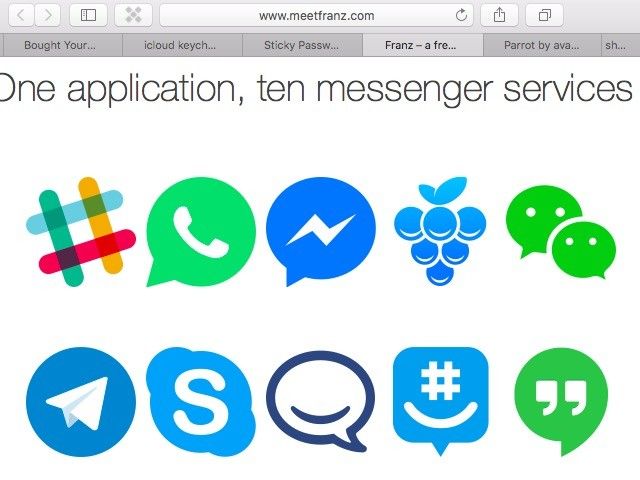
Офисная одежда
Будь то Mac, Windows или Linux, вам нужно учесть несколько вещей, чтобы выбрать наиболее подходящий для вас офисный пакет.
,
Ваш Mac уже поставляется с офисным пакетом — iWork. Он имеет страницы для обработки текста, номера для электронных таблиц и Keynote для презентаций Powerpoint. iWork хорошо послужит вам, но для этого может потребоваться некоторое привыкание. Вы всегда можете использовать Документы, Листы и Слайды Google в качестве резервной копии.
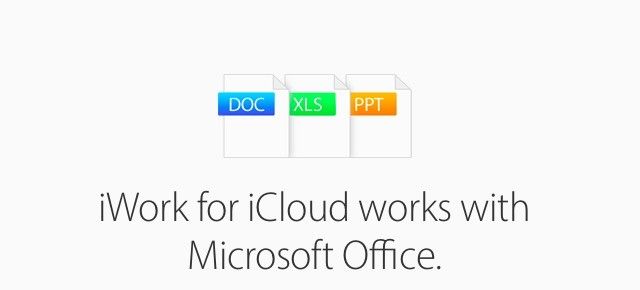
Если вы являетесь обычным пользователем Microsoft Office, возможно, вы не захотите переключаться на другой офисный пакет. В этом случае вам понадобится Microsoft Office для Mac. Конечно, это не обязательно нужно для всех, когда есть хорошие альтернативы с открытым исходным кодом, такие как LibreOffice и Apache OpenOffice.
NERD ALERT: Я только что перешел на офисный пакет для Mac и наконец-то чувствую себя как дома в Excel. Потрясающие улучшения. Спасибо @Microsoft
— Стив Боуэн (@ stevebowen12) 4 декабря 2015 г.
RSS Feed Reader
В этой категории Reeder (9,99 долл. США), ReadKit (9,99 долл. США) и NetNewsWire (19,99 долл. США) — три приложения, о которых вы услышите больше всего.
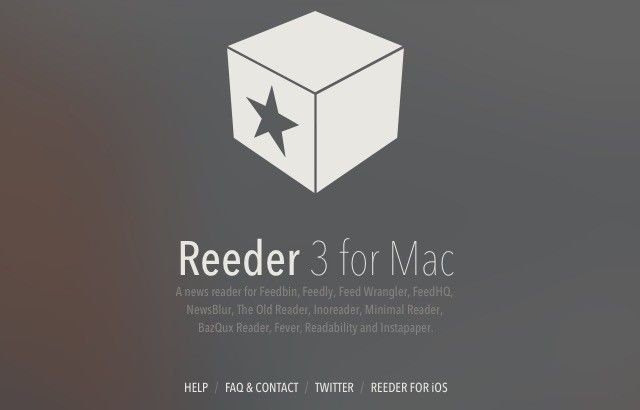
Прежде чем приступить к покупке одного из перечисленных выше приложений или любых других, рассмотрите следующие три варианта:
- Safari, если у вас ограниченный набор каналов: Safari позволяет добавлять подписки RSS в разделе «Общие ссылки» на боковой панели.
- Вена, если вы хотите что-то бесплатно и с открытым исходным кодом: Вена крепкая, хотя и немного устаревшая. Это напоминает Thunderbird, которая, кстати, имеет собственные возможности чтения каналов.
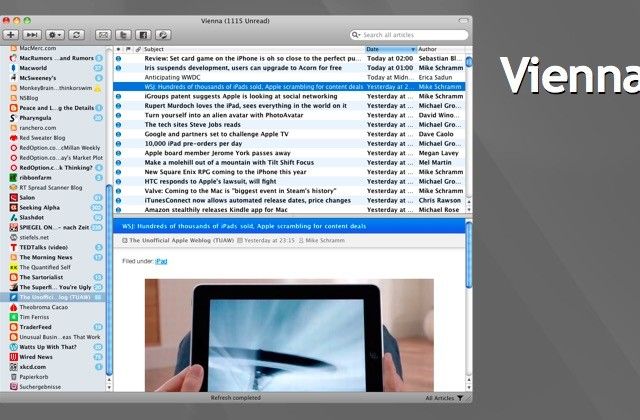
- Feedly для Mac, если вам нравится веб-интерфейс Feedly: Mac-клиент Feedly — не более чем обертка для своего веб-сайта. Если вы можете обойтись без настольного клиента, мы бы порекомендовали придерживаться Feedly в Интернете.
Утилита для извлечения архива
Тебе нужен The Unarchiver, точка. Думайте об этом как VLC для архивов. Он обрабатывает любые архивы, которые вы кидаете в него. Прочитайте наш обзор Unarchiver
чтобы узнать больше об этом.
Разархиватор Mac по умолчанию не имеет понятия, как извлечь основные zip-архивы. Слава Богу за Unarchiver! pic.twitter.com/afdYth51GN
— Дэн Человек (@daniesy) 10 января 2016 г.
Деинсталлятор приложений и виджетов
Вероятно, вам понадобится программа для очистки, которая поможет вам избавиться от остаточных файлов и папок при удалении приложения. Мы рекомендуем идти с AppCleaner. Это легкая утилита, которая делает одну вещь — удаление — и делает это хорошо. Узнайте больше о том, почему AppCleaner является лучшим бесплатным деинсталлятором
приложение для Mac.
Календарь приложение
Если ваши потребности в календаре являются базовыми или минимальными, вы не против использовать приложение «Календарь» в OS X по умолчанию. Если ваша повседневная жизнь вращается вокруг вашего календаря, вы, возможно, захотите инвестировать в нечто, обладающее широкими возможностями и универсальностью, например Fantastical 2. Пользователи заявляют, что Fantastical 2 стоит огромной цены
49,99 долларов.
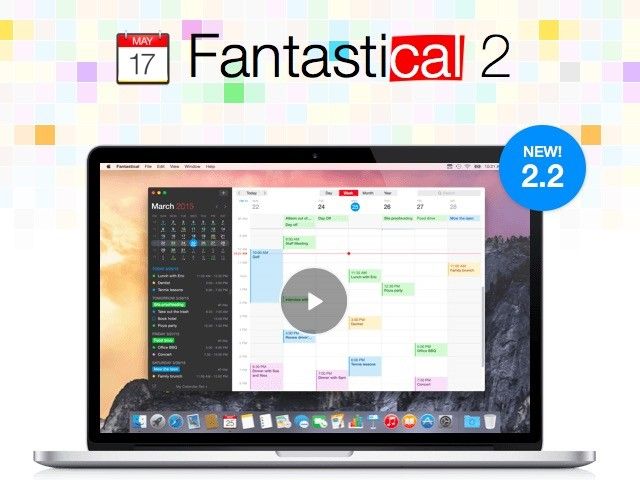
Помодоро Таймер
Это важно, если ваш компьютер становится вашим рабочим пространством. Вам нужна проверенная стратегия управления временем для работы над задачами и техника Pomodoro.
так хорошо, как это возможно.
Для работы с Pomodoro на вашем Mac вам понадобится хороший таймер Pomodoro. У вас есть несколько вариантов, но мы бы предложили придерживаться чего-то ненавязчивого, такого как Pomodoro Time [Больше не доступно]. Он остается в строке меню OS X, пока вам это не нужно. Вы можете создать список задач и поработать над каждым из них короткими очередями Pomodoro, через всплывающую панель через панель меню.
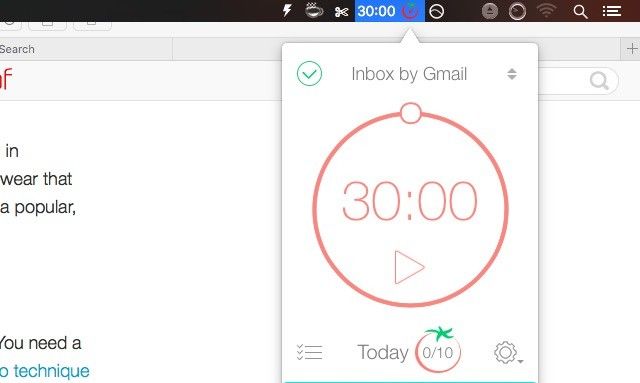
Pomodoro One — это еще один вариант таймера. Это просто и мило. Вы можете избавиться от добавления в приложение за $ 1,99. К сожалению, вы не можете поместить Pomodoro One в строку меню и скрыть значок док-станции.
Клиент виртуальной частной сети (VPN)
Если вы не знаете, зачем вам VPN, прочтите этот список из пяти вариантов использования VPN
,
У Hotspot Shield есть бесплатная версия, которая впечатляет
, Это надежное место для начала изучения VPN. ExpressVPN и TunnelBear также имеют приличные бесплатные версии. Если вы готовы перейти на платные альтернативы, NordVPN — хороший выбор. Супер простой Cloak VPN также собирает отличные отзывы. Его планы начинаются с $ 2,99 / месяц и предусматривают 30-дневную бесплатную пробную версию, поэтому мы рекомендуем дать Cloak шанс.

Прежде чем принять решение о выборе VPN, взгляните на наш список лучших VPN-сервисов.
,
BitTorrent клиент
BitTorrent имеет несколько законных применений
включая загрузку обновлений игр и распространение видео. Мы рекомендуем установить Transmission, чтобы начать работу с BitTorrent. Это выдающийся BitTorrent-клиент на OS X.
Transmission недавно заразился вредоносным ПО
, поэтому не забудьте установить исправленную версию 2.92, чтобы оставаться в безопасности. qBittorrent — еще один клиент BitTorrent, который стоит попробовать.
Нет антивирусного программного обеспечения?
Если вы купили новый ПК с Windows, антивирусное программное обеспечение, вероятно, станет одним из первых установленных вами приложений. Вам нужно сделать то же самое на OS X? Это зависит от того, кого вы слушаете, потому что мнения разделились относительно того, нужна ли Mac антивирусная программа вообще.
Джастин взял на себя единственное программное обеспечение для Mac, которое вам нужно
может помочь вам решить для себя. Если вам удобнее иметь антивирусную программу под рукой, вот девять вариантов антивируса для вашего Mac
,
Лол
Что такое хорошее антивирусное программное обеспечение для Mac и нужно ли мне это?
— Такой вещи не существует. Https://t.co/wtW372IP07 pic.twitter.com/f9Wv6ZbVT7— Syluban [Mastodon] (@Syluban) 1 марта 2016 г.
Готовы начать использовать свой Mac?
Большинство приложений, которые OS X включает по умолчанию, великолепны
, Например, есть iBooks для чтения электронных книг, Spotlight для поиска на вашем Mac и напоминания для планирования встреч и управления списками дел. У вас все будет хорошо, даже если вы не меняете эти приложения по умолчанию на сторонние, но мы понимаем, почему вы можете захотеть.
Теперь, когда у вас есть самые полезные приложения, запущенные и работающие на вашем первом Mac, пришло время изучить, что вы можете сделать в OS X.
Опытный пользователь Mac? Поделиться ваш рекомендации приложения для начинающих пользователей Mac.
ДжейсонФотография / Shutterstock.com